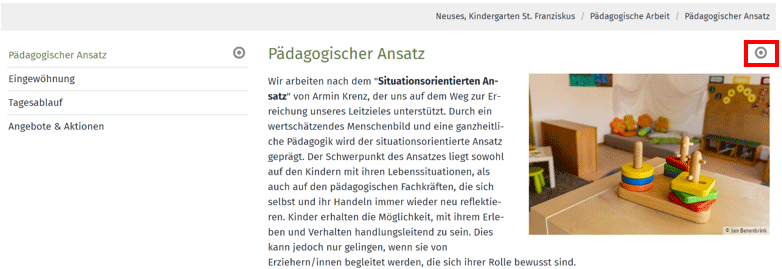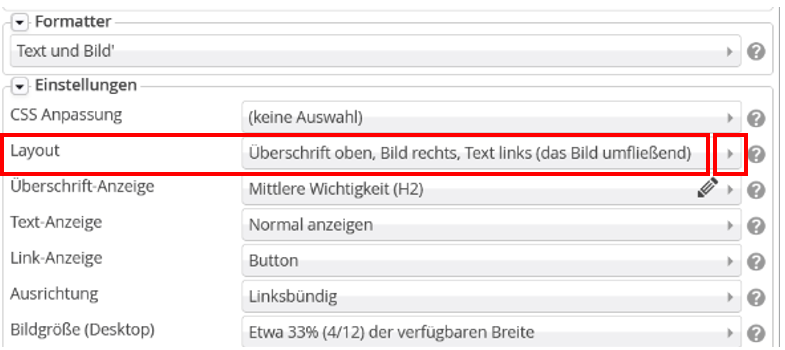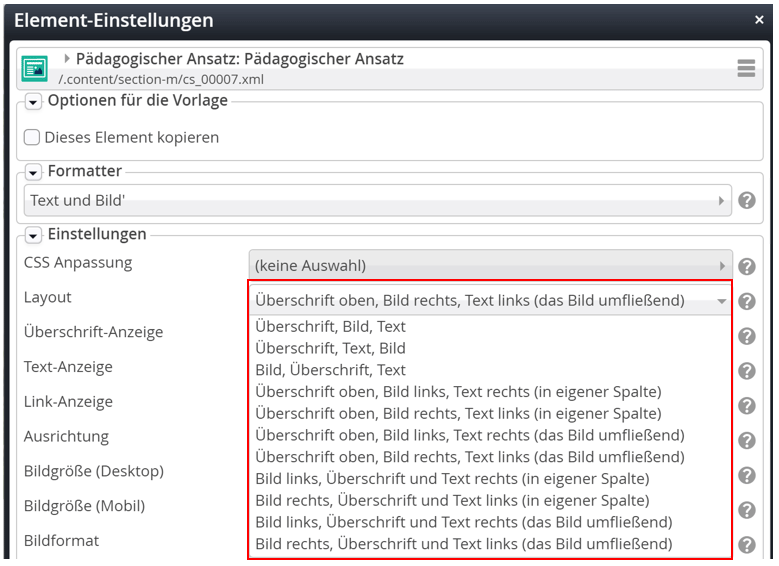Angenommen Sie sind Redakteur des Kindergarten St. Franziskus in Neuses. Auf der Seite des „Pädagogischen Ansatzes“ befindet sich der Text aktuell auf der linken Seite, während sich das Bild rechts daneben befindet.
Ihr Ziel aber ist, beides zu tauschen, also das Bild links und der Text rechts. Ihr Ziel ist es also, das Layout der Seite so zu verändern, dass die Seite ihren Ansprüchen entspricht.
Die Ausgangssituation sieht wie folgt aus: